Hoe Spotify los te koppelen van Facebook (2 methoden)
Spotify is een van de populairste muziekstreamingdiensten die een grote verscheidenheid aan muziek biedt aan zijn luisteraars en abonnees. Met Spotify kunnen gebruikers niet alleen verbinding maken met de muziek, maar kunnen ze ook verbinding maken met hun vrienden via sociale integratie met Facebook. Alle gebruikers kunnen hun Spotify-accounts integreren met bestaande Facebook-accounts, zodat ze rechtstreeks bij Facebook kunnen inloggen en nieuwe muziek kunnen ontdekken via het delen van hun vrienden. Soms wilt u uw Spotify-account echter om een aantal redenen ontkoppelen van Facebook. Dus, hoe Spotify los te koppelen van Facebook? Hoe u dat doet, laten wij u in deze handleiding zien.
Inhoudsopgave Deel 1. Koppel Spotify los van Facebook met behulp van de Spotify-appDeel 2. Spotify van Facebook verwijderen met de Facebook-appDeel 3. Hoe deel je Spotify met vrienden zonder Facebook?Deel 4. Veelgestelde vragenDeel 5. Conclusie
Deel 1. Koppel Spotify los van Facebook met behulp van de Spotify-app
Hoewel de integratie ervan met Facebook heeft soms veel voordelen Spotify verbonden zijn met uw Facebook-account kan kleine problemen veroorzaken. Volgens bijvoorbeeld de Times in 2018 gaf Facebook grote bedrijven als Spotify meer toegang tot de gegevens van zijn gebruikers zonder toestemming van de gebruiker. Hoewel alle diensten zeggen dat ze uw gegevens zullen beschermen, gaan deze "beschermingen" slechts zo ver. In dit geval wilt u mogelijk uw Spotify loskoppelen van het sociale netwerk.
Of misschien wil je niet gevonden worden door anderen met de sociale functies van Spotify. Misschien maak je geen gebruik meer van Facebook en wil je zeker weten dat je met een ander wachtwoord toegang hebt tot je Spotify-account. Misschien wilt u gewoon uw Facebook-account isoleren van Spotify. Wat de reden ook is, het is eenvoudig om Spotify van Facebook te ontkoppelen.
Hoe Spotify loskoppelen van Facebook? De eerste methode is om de Spotify-app te gebruiken. Dit is wat u moet doen om Facebook te ontkoppelen van Spotify.
Stap 1. Open de Spotify-desktopapp. Klik op de pijl-omlaag naast uw profielfoto. Klik op 'Instellingen'.
Stap 2. Scroll naar beneden totdat je bij het gedeelte Sociaal komt. Tik op 'Verbinding met Facebook verbreken'.
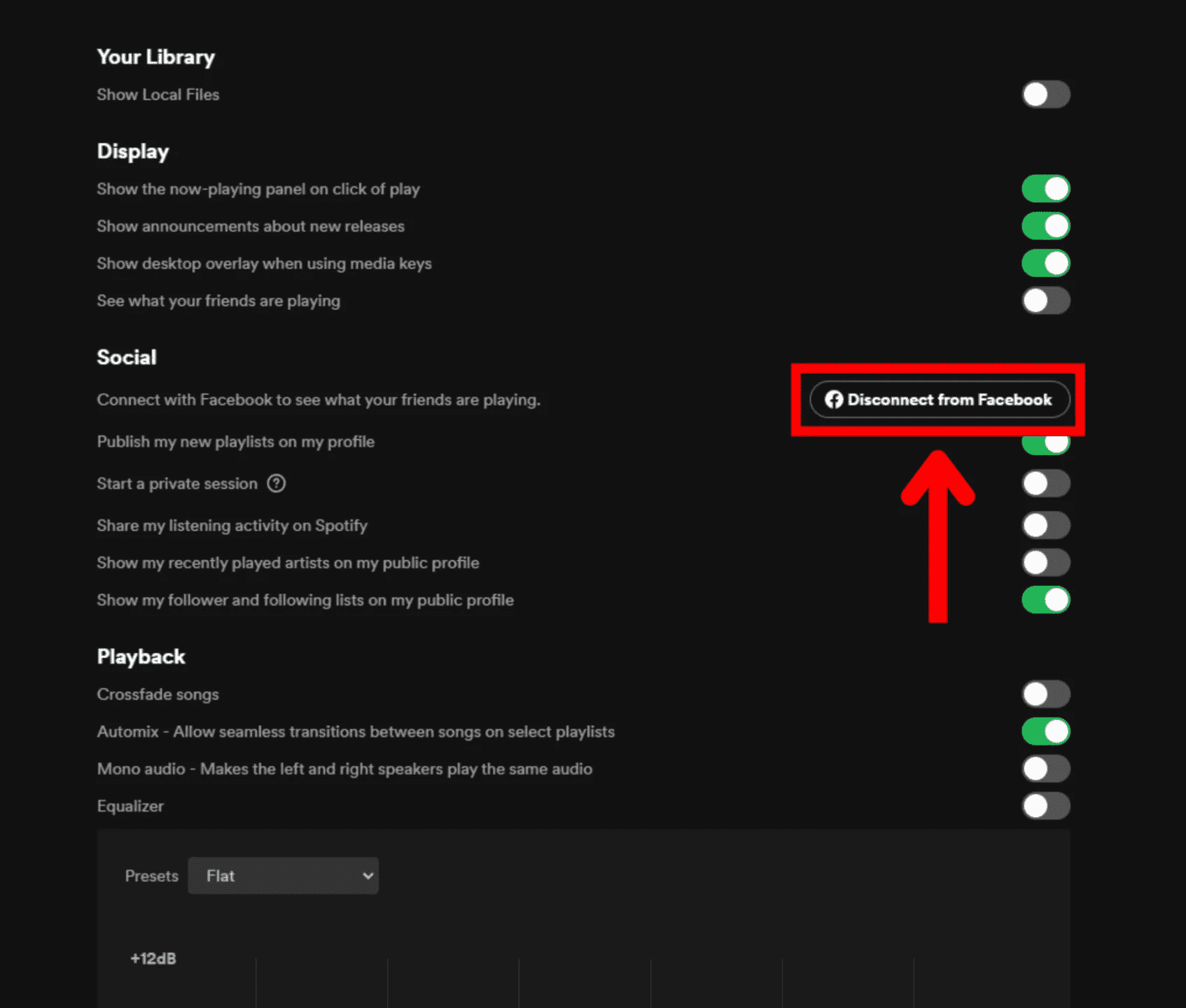
Opmerking: De optie om Spotify los te koppelen van Facebook is alleen beschikbaar voor degenen die hun Spotify-account hebben aangemaakt met behulp van een e-mail en daarna hun Facebook-account hebben gekoppeld. Dit kan bovendien alleen op een desktopcomputer worden gedaan, niet op een smartphone of tablet.
Deel 2. Spotify van Facebook verwijderen met de Facebook-app
Je kunt je Spotify- en Facebook-accounts niet via Spotify deactiveren als je je hiervoor oorspronkelijk via Facebook hebt aangemeld. Hoe koppel je Spotify los van Facebook als je je Spotify-account in eerste instantie hebt aangemaakt met een Facebook-account? In dit geval moet u een nieuw wachtwoord voor uw Spotify-account aanmaken en vervolgens Spotify rechtstreeks op de Facebook-app ontkoppelen. Hier leest u hoe u het moet doen:
Reset het Spotify-wachtwoord voordat u de verbinding met Facebook ontkoppelt
Stap 1. Start de Spotify-site in uw browser. Klik in de rechterbovenhoek van de site op 'Inloggen'. Op de inlogpagina klikt u op "Wachtwoord vergeten" onder het veld "Wachtwoord". U gaat naar de Spotify-wachtwoordresetpagina. Voer hier het e-mailadres in waaraan uw Spotify-account is gekoppeld en klik op Verzenden.
Stap 2. Open uw e-mails en zoek naar een e-mail van Spotify. Open deze e-mail en klik op de link 'Wachtwoord opnieuw instellen' daarin. De link brengt u naar de pagina "Wachtwoord opnieuw instellen" van Spotify. Voer uw nieuwe wachtwoord in en bevestig het. Klik op Verzenden. Nu kunt u inloggen bij Spotify met uw nieuwe wachtwoord.
Ontkoppel Spotify van Facebook
Hoe Spotify loskoppelen van Facebook? Nu u zonder Facebook-account bij Spotify kunt inloggen, kunt u doorgaan met het verwijderen van uw Spotify van uw Facebook.
Stap 1. Ga in uw browser naar de Facebook-site. Log in op uw account op de site. U kunt ook de mobiele Facebook-app openen en ervoor zorgen dat u bent ingelogd.
Stap 2. Zoek Spotify-instellingen op Facebook om het ontkoppelen van Spotify van Facebook te voltooien:
- Op het bureaublad: klik op uw profielpictogram en klik op 'Instellingen en privacy' > 'Instellingen' > 'Apps en websites'. Zoek hier 'Spotify' en klik vervolgens op 'Verwijderen' ernaast.
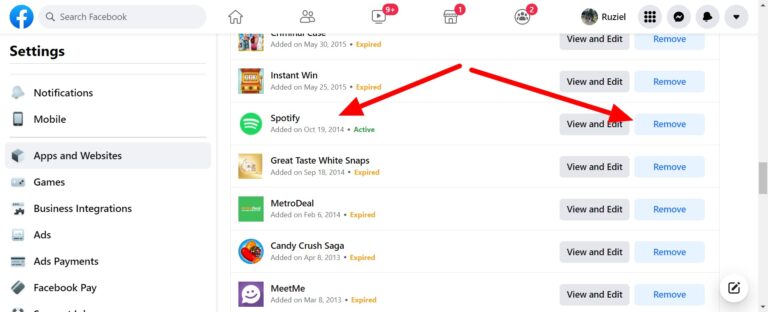
- Op mobiel: tik op Menu en scrol vervolgens omlaag naar de vervolgkeuzelijst 'Instellingen en privacy'. Tik erop en tik vervolgens op ‘Instellingen’ > ‘Rechten’ > ‘Apps en websites’. Tik hier op ‘Spotify’ > ‘Verwijderen’.
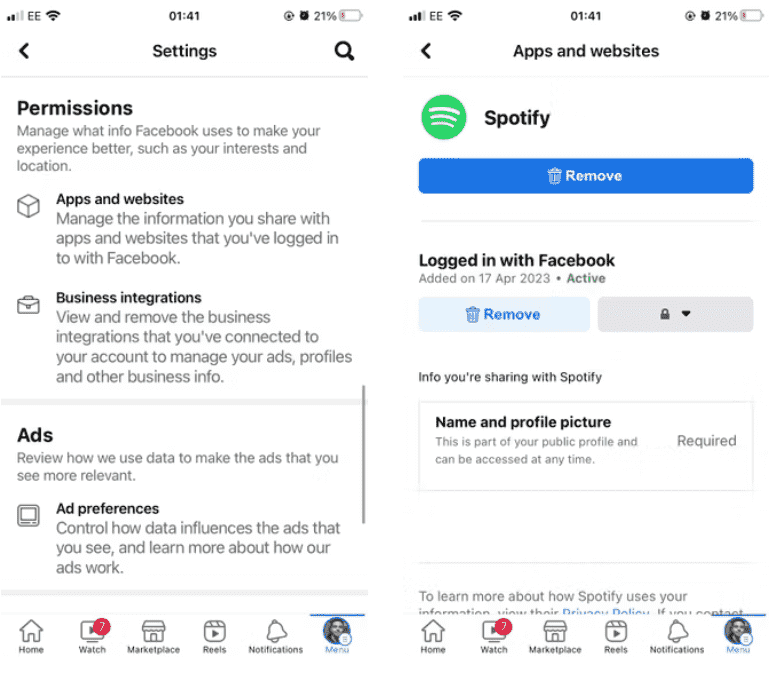
Deel 3. Hoe deel je Spotify met vrienden zonder Facebook?
Zolang je de juiste stappen hebt gevolgd, is het proces om Spotify los te koppelen van Facebook eenvoudig. Hoe deel je zonder Facebook muziek met je vrienden? Als u uw favoriete nummers liever direct met anderen deelt, waar en wanneer dan ook, kunt u ervoor kiezen om uw favoriete nummers naar muziekbestanden te downloaden om de muziekbestanden onbeperkt offline te verzenden. Alleen Premium-abonnees kunnen hun favoriete muziek echter downloaden om offline af te spelen. Ondertussen kunnen de downloads alleen op de Spotify-app of het platform ervan worden afgespeeld vanwege Digital Rights Management (DRM).
Om uw favoriete nummers naar een compatibel bestandsformaat te downloaden en zonder beperkingen af te spelen, wordt u ten zeerste aanbevolen om dit te gebruiken AMuziekSoft Spotify Music Converter. AMusicSoft software gaat je helpen om DRM van elk Spotify nummer te verwijderen en DRM-vrije nummers te krijgen voor offline streaming en delen. AMusicSoft helpt je om converteer Spotify-nummers naar MP3-indeling. Het ondersteunt ook formaten zoals FLAC, AAC, WAV en M4A. Als de nummers worden geconverteerd naar een van de genoemde formaten, is het afspelen ervan op elk apparaat geen probleem.
AMuziekSoft Spotify Music Converter is beschikbaar voor zowel Spotify Free- als Spotify Premium-accounts, dus u kunt veel geld besparen om te behouden Spotify Premium-accounts. Bovendien behoudt dit programma de kwaliteit van de nummers alsof het de originele nummers zijn, evenals de ID3-tag en metadata die ze na het downloaden georganiseerd houden. Bovendien staat het ook bekend om zijn conversiesnelheid van 5x, waardoor u niet zoveel tijd hoeft te wachten tot het proces is voltooid.
Dit zijn de stappen die u moet volgen als u ervoor kiest om AMusicSoft te gebruiken Spotify Music Converter voor al uw conversiebehoeften.
Stap 1. Download en installeer AMusicSoft Spotify Music Converter op uw Windows- of Mac-computer. Nadat u dat hebt gedaan, moet u het programma starten en inloggen op uw Spotify-account.
Download gratis Download gratis
Stap 2. Vervolgens kunt u de nummers, afspeellijsten of albums die u wilt converteren, naar de interface van AMusicSoft slepen en neerzetten.

Stap 3. Stel het gewenste uitvoerformaat, de bitsnelheid, de bemonsteringsfrequentie en het gewenste kanaal in.

Stap 4. Klik op "Converteren" om door te kunnen gaan met het conversieproces en eindelijk te kunnen genieten van alle nummers die je leuk vindt.

Nu zijn je nummers DRM-vrij, wat betekent dat je Spotify-nummers naar elke mediaspeler kunt overbrengen of met anderen kunt delen.
Deel 4. Veelgestelde vragen
De stappen voor het loskoppelen van Spotify van Facebook zijn eenvoudig. Maar soms kun je toch nog tegen problemen aanlopen. Hieronder volgen de veelgestelde vragen die nuttig voor u kunnen zijn.
Q1. Wat gebeurt er als je Spotify loskoppelt van Facebook?
Wanneer u uw Spotify- en Facebook-accounts ontkoppelt, kunt u niet meer inloggen met Facebook en moet u een ander wachtwoord onthouden. Bovendien mis je een aantal sociale functies.
Vraag 2. Kan ik me bij Spotify aanmelden met andere services nadat ik de koppeling met Facebook heb ontkoppeld?
Ja! Als je Spotify koppelt aan een Apple ID of Google-account, kun je daarmee inloggen.
Q3. Is Facebook eigenaar van Spotify?
Hoewel er veel integratie is tussen Spotify en Facebook, is er geen koppeling aan de eigendomskant van de dingen. Facebook – of Meta – is geen eigenaar van Spotify. Spotify is een Zweedse aanbieder van audiostreaming en mediadiensten, opgericht door Daniel Ek en Martin Lorentzon.
Deel 5. Conclusie
Door uw Facebook met Spotify te verbinden, kunt u eenvoudig inloggen op Spotify met uw Facebook-account zonder dat u een apart wachtwoord hoeft op te roepen of uw Spotify-gebruikersnaam hoeft te onthouden, en kunt u de luisterafspeellijsten van uw vrienden vinden en volgen. Als je om wat voor reden dan ook wilt stoppen met het koppelen van je Spotify-account aan Facebook, maak je dan geen zorgen. In dit korte artikel hebben we besproken hoe je Spotify kunt loskoppelen van Facebook.
Wanneer u uw Spotify- en Facebook-accounts ontkoppelt, kunt u niet langer inloggen met Facebook en muziek delen met uw vrienden. Dit is waar AMuziekSoft Spotify Music Converter komt in beeld. Het helpt bij het downloaden van Spotify-nummers en afspeellijsten naar een gangbaar audioformaat, waardoor het gemakkelijk wordt om muziek af te spelen en te delen.
Mensen Lees ook
- Vrienden toevoegen op Spotify met / zonder Facebook
- Hoe Spotify verbinden met Discord op desktop en mobiel?
- Hoe in te loggen op Spotify op PS4 met Facebook, pincode en meer
- Hoe Spotify-verbindingen in Waze in te stellen
- Hoe Spotify met Uber te verbinden en waarom Uber met Spotify te verbinden
- Hoe Spotify te verbinden met Alexa op Amazon Echo
Robert Fabry is een fervent blogger en een enthousiasteling die dol is op technologie. Misschien kan hij je besmetten door wat tips te delen. Hij heeft ook een passie voor muziek en heeft voor AMusicSoft over deze onderwerpen geschreven.